Gestionar personas en proyectos
Ajustes de privacidad de proyectos #
Hay dos tipos de proyectos: Público y Privado. Cuando creas un proyecto, puedes seleccionar si será Privado o Público (por defecto).
Puedes cambiar la opción predeterminada de la privacidad del proyecto en la Configuración del espacio de trabajo.
Proyectos públicos son:
- Accesibles para todos los usuarios del espacio de trabajo
- Todos pueden seleccionar el proyecto al rastrear el tiempo
- Todos pueden ver todas las entradas de tiempo para ese proyecto en los informes
Proyectos privados son:
- Accesibles solo a los miembros del proyecto
- Solo los gerentes del proyecto pueden seleccionar el proyecto al rastrear el tiempo
- Los miembros pueden ver solo su propio tiempo en los informes (si Ocultar tiempo de los usuarios está activado)
- Solo los gerentes del proyecto pueden ver todo el tiempo rastreado en su proyecto en los informes si Ocultar tiempo de los usuarios está activado
Cuando creas un proyecto, siempre puedes cambiar su visibilidad seleccionando Público o Privado en la pestaña de Acceso del proyecto.
Solo los administradores y los gerentes de proyecto pueden cambiar la visibilidad después de la creación del proyecto.
Los administradores pueden ver y editar todos los proyectos y las entradas de tiempo, sin importar si el proyecto es público o privado.
Por defecto, solo los administradores pueden crear proyectos, pero puedes permitir que los usuarios regulares creen proyectos y clientes estableciendo Quién puede crear proyectos y clientes a Cualquiera en la Configuración del espacio de trabajo.
Añadir personas a proyectos #
Para invitar a las personas y grupos en un proyecto:
- Haz clic en un proyecto
- Ve a la pestaña Acceso
- Haz clic en + Añadir miembros
- Selecciona las personas o grupos que quieres añadir al proyecto
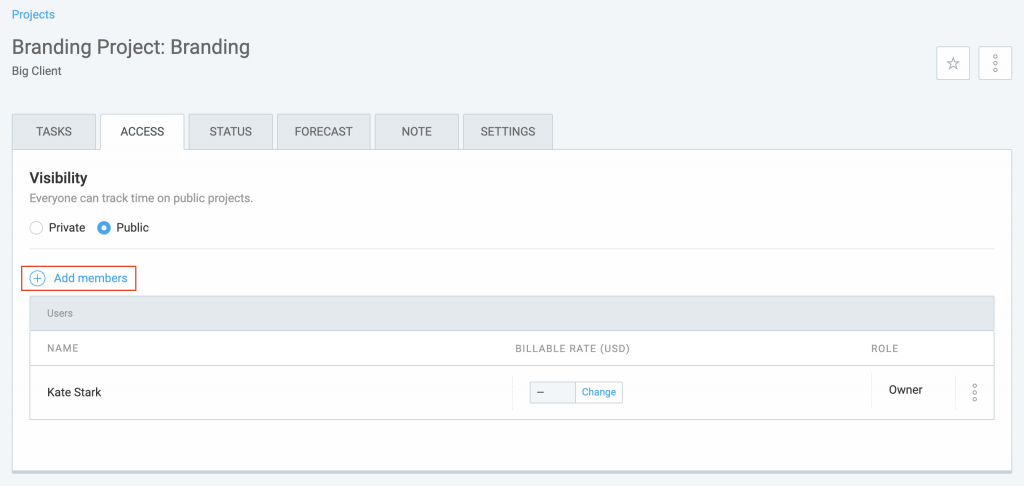
La gente tendrá automáticamente acceso al proyecto cuando los añadas (o sea, no existe la invitación al proyecto).
Una vez que la gente se añade al proyecto, pueden seleccionar el proyecto al seguimiento del tiempo.
Solo las personas invitadas a tu espacio de trabajo se pueden invitar a un proyecto.
Eliminar personas de proyectos #
Para eliminar a un usuario de un proyecto, ve a la pestaña de Acceso del proyecto, haz clic en los tres puntos al lado del nombre del usuario y entonces haz clic en Eliminar.
Establecer una tarifa facturable para personas en el proyecto #
Si quieres asignar una tarifa facturable diferente para cada persona en algún proyecto en particular, ve a la página Proyectos, haz clic en el nombre del proyecto que quieras, cambia a la pestaña de Acceso y entonces define la tarifa facturable para los usuarios en el proyecto.
Roles de proyecto #
El usuario que crea un proyecto automáticamente recibe el rol de Gerente en ese proyecto. Un proyecto puede tener más de un gerente.
Para dar a alguien los permisos de gerente, ve a la pestaña de Acceso del proyecto, haz clic en los tres puntos al lado del nombre de una persona, y selecciona Dar derechos de gerente. Para revocar el rol de gerente, haz clic en los tres puntos al lado del nombre de la persona y selecciona Revocar derechos de gerente.
Administradores pueden ver y editar todo, en cualquier momento.
Usuarios regulares pueden:
- Ver y editar toda la información relacionada con las tareas (a menos que se esto se desactive)
- Ver quién tiene acceso al proyecto (sin editar)
- Ver las tarifas si Quién puede ver las tarifas horarias y los importes está establecido a Cualquiera
Gerentes de proyecto pueden:
- Ver y editar los detalles del proyecto
- Ver y editar toda la información relacionada con las tareas en sus proyectos incluso si la creación de tareas se permite solo a los administradores
- Ver y editar el acceso al proyecto
- Ver y editar tarifas si Quién puede ver las tarifas horarias y los importes está establecido a Cualquiera
- Ver el estado de proyecto para los proyectos que gestionan
- Eliminar proyecto
- Ver todo el tiempo registrado para sus proyectos en los informes